Page 1
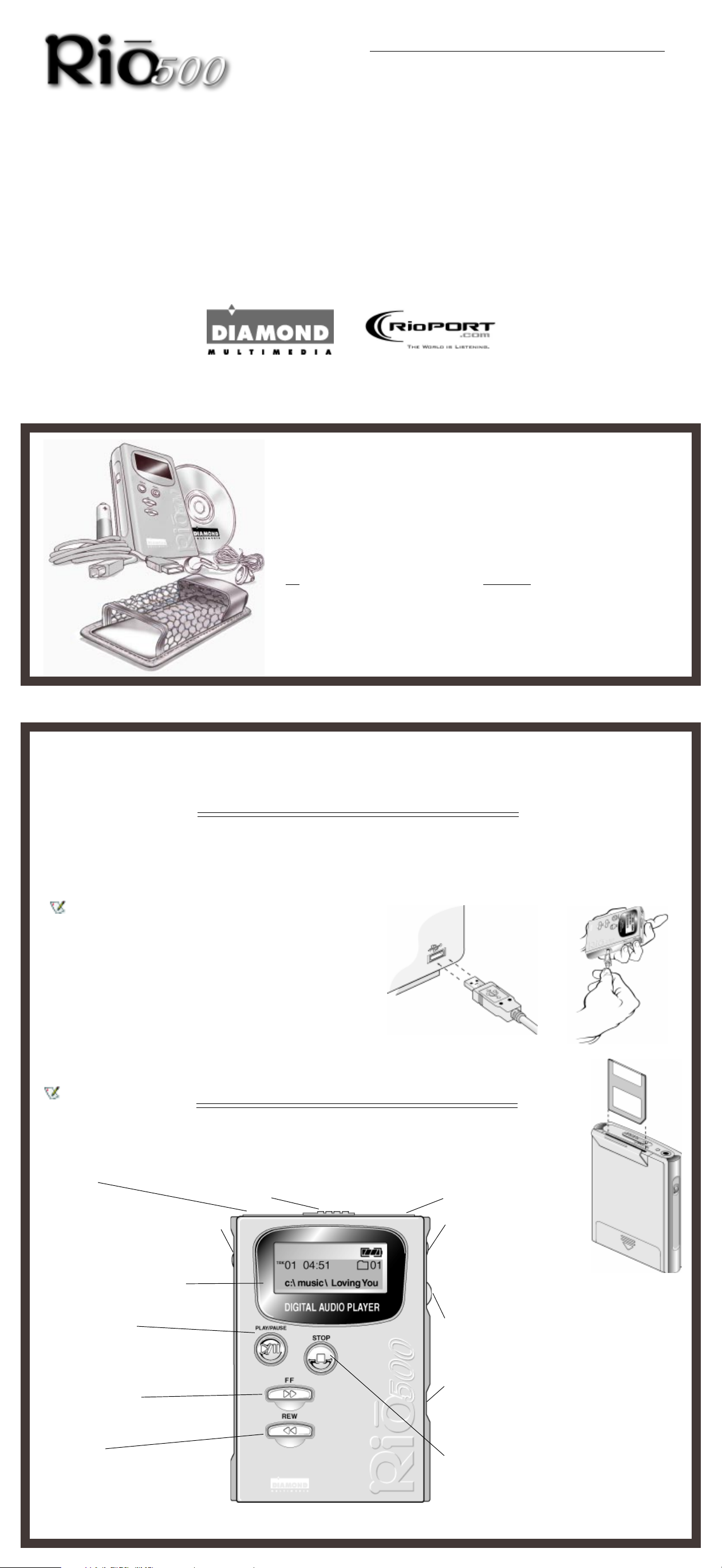
BEDIENUNGSANLEITUNG
für Windows® 98 und Macintosh® OS 8.6
• Funktionsumfang
• Lieferumfang & Systemvorausetzungen
• Anschliessen des Rio 500
• Software-Installation
FUNKTIONSUMFANG
• 64 MB On-Board-Speicher, erweiterbar mit wechselbaren
Flash-Speicherkarten (zur Zeit bis zu 16 bzw. 32 MB)
• Windows 98 (PC)- und Macintosh OS 8.6 (iMAC, G3)-Support
• USB-Port für schnellere Downloads
• Hardwaredesign ohne bewegliche Teile
• Automatisches Setzen von Lesezeichen für das Markieren
innerhalb einzelner Tracks
• RioPort-Audiosoftware für das Kodieren, Verwalten und
Abspielen von digitalen Audiodateien im Lieferumfang
• Audible Manager 2.0-Software für gesprochene Audioinhalte
(nur Windows 98)
• Unterstützt MetaTrust Security (nur unter Windows 98)
• Firmware-Upgrades für zukünftige Standards möglich
• Mit nur einer 1, 5 V Mignon-Batterie bis zu 13 Stunden
Power
L i e f e r u m f a n g & S y s t e m v o r a u s s e t z u n g e n
RIO 500 LIEFERUMFANG
• Rio 500 Digital Audio Player
• Schutzhülle
• 1,5 V Mignon-Batterie
• Kopfhörer
• USB-Kabel
• Mitgelieferte Software auf CD-ROM:
- RioPort Audio Manager 2.0 (Win98)
- RioPort SoundJam MP (MacOS 8.6)
- Audible Manager 2.0 (Win98)
- Sonic Foundry Acid Style (Win98)
- RioPort MP3 Beispiele
SYSTEMVORAUSSETZUNGEN
PC
• Microsoft Windows 98
• Pentium 133 oder besser
• 16 MB RAM
• USB-Port (v1.0 oder besser)
Macintosh
• MacOS (8.6 oder höher)
• iMAC- oder G3-System
• USB-Port (v1.0 oder besser)
• CD-ROM-Laufwerk
D e n R i o 5 0 0 a n s c h l i e s s e n
BEVOR SIE BEGINNEN
Rio wurde so konzipiert, daß Sie ihn problemlos an Ihren PC oder Mac anschliessen können, um digitale Audiodateien aus dem
Internet herunterzuladen. Bevor Sie sich jedoch mit Ihrem Rio 500 an Ihren neuen Musikstücken erfreuen können, müssen
Sie zunächsteinmal die im Lieferumfang enthaltene Rio 500-Software installieren und danach das Gerät mit dem USB-Port
Ihres Computers verbinden.
RIO 500-HARDWAREVERBINDUNG
Rio 500 verwendet den USB-Por t Ihres Computers für die Über tragung der digitalen Audiodateien. Um die Daten in Ihren Rio
500 zu übertragen, müssen Sie das mitgelieferte USB-Kabel an den USB-Port Ihres Computers anschliessen. Sie sollten
auch darauf achten, daß die richtigen USB-Treiber auf Ihrem System installier t sind. Bitte informieren Sie sich bei Bedarf in
der Bedienungsanleitung Ihres Computers).
Bei einigen Systemen werden die USB-Schnittstellentreiber nicht
ordnungsgemäß installiert, weshalb Sie sich u. U. in der betreffenden
Bedienungsanleitung über die korrekte Installation Ihrer USB-Treiber
informieren müssen.
1. Suchen Sie den USB-Port Ihres Computers (informieren Sie
sich gegebenenfalls in der Bedienungsanleitung Ihres
Computers).
2. Verbinden Sie das größere Endstück des mitgelieferten USBKabels mit dem USB-Port Ihres Computers und stecken Sie
danach das kleinere Kabelende in Ihren Rio 500.
3. Schalten Sie Ihren Rio 500 ein.
4. Nun können Sie Ihre Rio-Software installieren und ausführen (siehe unter Software-Installation).
Um mit Ihrem PC oder Mac kommunizieren zu können, muß Ihr Rio 500 eingeschaltet sein.
RIO 500 HARDWARE-ÜBERBLICK
Kopfhörer
Schliessen Sie hier den Kopfhörer
an.
Bookmark
Automatisches Setzen von Lesezeichen für
Audioinhalte. Halten Sie diese Taste
zum Erstellen von Bookmarks für zwei
Sekunden gedrückt. Bookmarks
können hiermit auch bearbeitet werden.
Beleuchtete LCD-Anzeige
zeigt Titel, Interpret, Zeit,
Lautstärke uvm. an.
Play/Pause
Zum Abspielen des aktuellen Titels 1x
drücken. Pause- und Wiederaufnahmefunktion bei letzter Position. Deaktivier t
den Sleepmodus.
Fast Forward
Springen zum nächsten Track. Zum
Vorspulen Taste gedrückt halten.
Reverse
Zurückspringen zum vorigen Titel. Zum
schnellen Zurückspulen Taste gedrückt
halten.
Off-/Hold-/On-Schalter
Off-Position - Rio 500 ist ausgeschaltet
Hold-Position - Sperrt alle Tastenfunktionen
On-Position - Rio 500 ist eingeschaltet; die
Tasten sind funktionsbereit
Flash-Memory-Slot
Um den Speicher des Rio’s
zu erweitern, schieben Sie
eine Flash Memory-Karte
(separat erhältlich) in den
Slot, bis Sie ein Klicken
hören. Zum Auswerfen der
Karte wieder drücken.
Browse-Schalter
Schaltet zwischen Ordner-,
Track- und LesezeichenAnsichten hin und her. Zum
Erzeugen einer
Programmliste zwei Sekunden lang
gedrückt halten.
Jog-Key
Press & Scroll Jog-Key für Ordner-, Track-,
Lesezeichen-, Volume- und Equlizer-Einstellungen,
sowie zum Bearbeiten von Play-Listen. Zum
Auswählen drehen und zum Markieren drücken.
USB-Anschluss
V erbindet Ihren Rio 500 mit Hilfe des
mitgelieferten USB-Kabels mit Ihrem Computer.
USB ermöglicht sehr schnelles Übertragen von
Audiodateien.
Stopptaste
Stoppt die Wiedergabe. Drücken für zwei Sekunden
versetzt Ihren Rio 500 in den Sleep-Modus.
Page 2
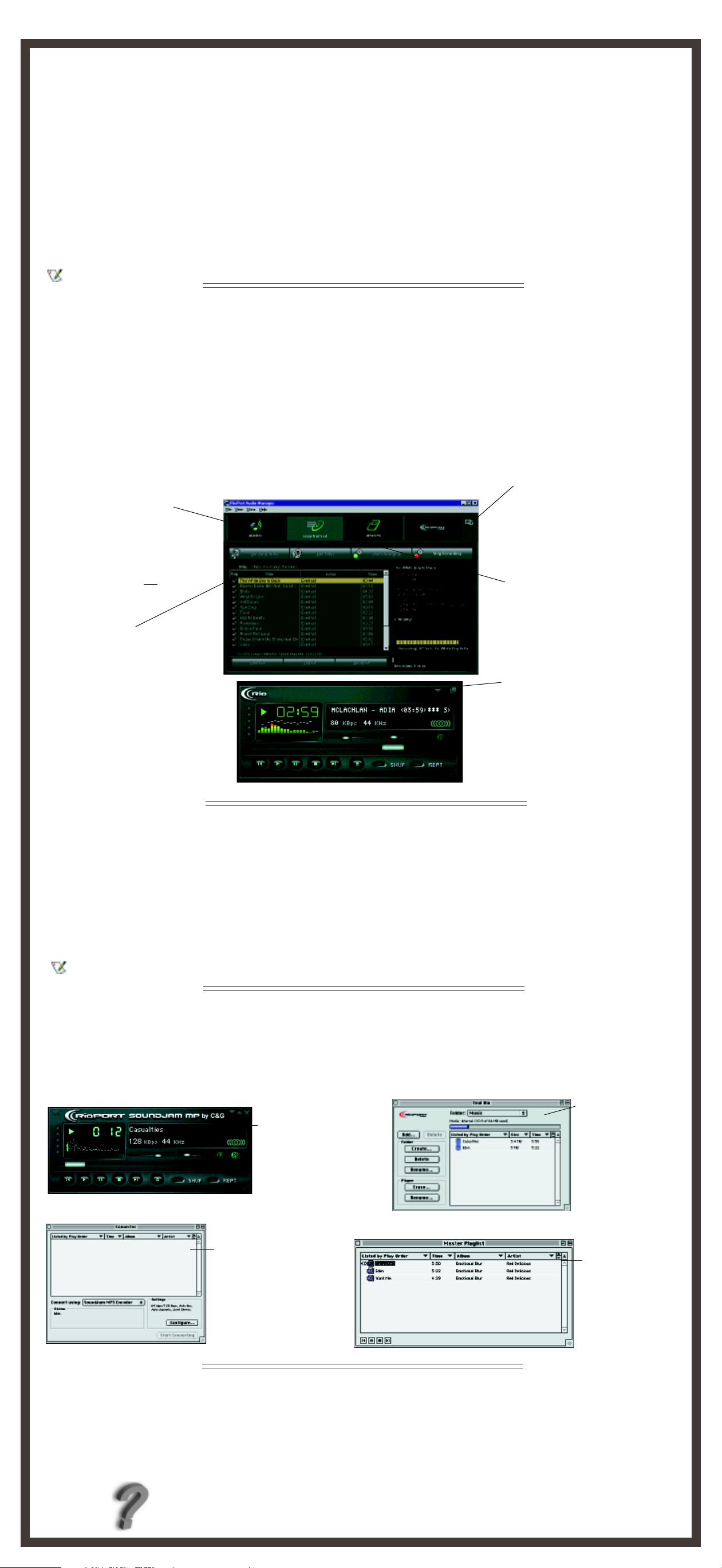
S o f t w a r e - I n s t a l l a t i o n
Installation der Rio 500-Software für PC
Die Installation der RioPort Audio Manager-Software ist kinderleicht und in wenigen Schritten vollzogen:
1. Schalten Sie Ihren Computer ein und legen Sie nach dem Staren Ihres Systems die Rio Installations-CD-ROM in das CDROM-Laufwerk ein. Das Installationsprogramm wird in der Regel automatisch initialisiert, wenn auf Ihrem System die
entsprechende Auto-Play-Funktion nicht deaktiviert wurde. Wählen Sie “Install” um die Installation zu beginnen.
Sollte das Installationsprogramm nicht automatisch aufgerufen werden, klicken Sie auf das Desktopsymbol Arbeitsplatz
und anschließend auf die Laufwerkskennung Ihres CD-ROM-Laufwerkes (meistens ist dies der Buchstabe “D”).
Doppelklicken Sie nun auf die Datei Setup.exe unter dem \Rioport-Verzeichnis Ihrer Rio-CD-ROM.
2. Sie werden nun zur Eingabe eines Zielverzeichnisses aufgeforder t, wobei wir Ihnen empfehlen, die standardmäßig
voreingestellten Verzeichnisse zu übernehmen. Klicken Sie auf W eiter.
3. Klicken Sie auf Weiter, um mit der Installation fortzufahren.
4. Klicken Sie auf Beenden, wenn Ihnen das betreffende Dialogfeld den Abschluß der Installationsprozedur mitteilt.
Das war schon alles - nun können Sie die wunderbare W elt des RioP orts genießen!
Ihr Rio 500 muß an Ihren PC angeschlossen sein, um die Software registrieren zu können.
Der RioPort Audio Manager - Überblick
Bei dem RioPort-Audio Manager handelt es sich um eine sehr leistungsfähige, intuitive zu bedienende Applikation für das
Verwalten digitaler Audioinhalte. Der Rio Audio Manager enthält die vier gängigsten Softwaretools, die für das effektive Handling
von digitalen Audioinhalten notwendig sind.
Im Gegensatz zu anderen digitalen Audioapplikationen ist das Herzstück des RioPort-Audio Managers eine mächtige Datenbank für
das Speichern und Organisieren Ihrer Musik- und Audiotracks. Diese Datenbank (Jukebox) ermöglicht dem Anwender das
problemlose Kopieren und Organisieren seiner gesamten CD-Sammlung in MP3-Dateien bzw. im WMA-Format von Microsoft.
Diese Audiodateien können anschließend auf der Festplatte Ihres PCs oder auf jedem anderen Speichermedium abgelegt
werden. Das Paket enthält ebenfalls einen für das Suchen und Herunterladen von digitalen Audiodateien im Internet individuell
einstellbaren Web-Browser. Selbstverständlich überträgt diese Software Ihre Lieblingssongs mit hoher Geschwindigkeit auf
jeden RioPort-kompatiblen digitalen Audio-Player, einschließlich des Rio PMP300 bzw. Rio 500.
Ihre Internet-Verbindung
Der integrierte Web-Browser bietet
Der Jukebox und Playlist
Manager - Ein einfacher Playlist-
Editor für das Durchsuchen von
Audiosammlungen in einer
persönlichen Jukebox auf Ihrem PC
oder peripheren Speichermedien sowie
für das Erzeugen von individuellen
Playlisten oder Alben.
Der CD-Recorder
Hiermit können Sie Audio-CDs
aufzeichnen und die aufgenommenen
Tracks entweder unter dem MP3-oder
dem neuen WMA-Format von Microsoft
speichern. Das Ergebnis ist eine
individuelle Jukebox mit all Ihren
Lieblingstiteln in Form einer kinderleicht
zu handhabenden Datenbank, die Sie
über Ihren PC-Desktop oder auf einem
Rio-kompatiblen System abspielen
lassen können.
RioPort Audio Manager
Ihnen ein transparentes Fenster zu
RioPort.com, d.h. eine absolut
einfache Möglichkeit, Ihre LieblingsAudiotracks aus dem Internet direkt
in Ihre Jukebox herunterzuladen.
Der Peripherie-Manager
Ein nahtloses Verfahren für den Export
Ihrer Audiodateien zu jedem RioPortkompatiblen Speichermedium. Wählen
Sie einfach nur den Track aus, den Sie
von Ihrer Jukebox exportieren wollen
und drücken Sie die Kopierschaltfläche.
Der minimierte Player
Wenn Sie nach getaner Arbeit auf
Ihrem PC Audiotracks anhören
möchten, wählen Sie eine Playliste oder
ein Album und minimieren Sie den
Player, so daß dieser harmonisch in
Ihrer Desktop-Umgebung integriert ist.
Viel V ergnügen!
Player (minimiert)
Rio 500-Software-Installation für den Macintosh
Die Installation der RioPort SoundJam MP-Applikation von C & G ist schnell abgewickelt und kinderleicht:
1. Legen Sie Ihre Rio-Installations-CD in Ihr CD-ROM-Laufwerk ein und klicken Sie auf das RioPor t SoundJam-Symbol.
2. Doppelklicken Sie zur Initialisierung der Installationsprozedur auf das “SoundJam MP Installer”-Symbol.
3. Klicken Sie zum Fortführen der Installation auf Weiter (Continue).
4. Klicken Sie auf Installieren (Install), um SoundJam MP auf dem angezeigten Volume zu installieren.
5. Klicken Sie nach Abschluß der Installation auf Beenden (Quit).
6. Starten Sie SoundJam MP durch Doppelklicken auf das RioPort SoundJam MP-Symbol.
Ihr Rio 500 muß an Ihrem Mac angeschlossen sein, um die Software registrieren zu können.
RioPort SoundJam MP Software - Überblick
Der RioPort SoundJam MP von C&G ist ein MP3-Player und -Encoder für den Macintosh und in der Lage, von CD-, AIFF-,
QuickTime™- sowie WAV-basierenden Formaten Audiotracks mit höher Geschwindigkeit in MP3-Dateien zu konver tieren.
SoundJam MP nutzt dabei die hohe Kompressionsrate des MP3-Formats zur Komprimierung Ihrer Musiksammlung, ohne
dabei Einschränkungen qualitativer Art in Kauf nehmen zu müssen. Mit Hilfe des MP3-Kompressionsverfahrens können
Sie Ihre gesamte Musiksammlung in Form einer Jukebox auf Ihren Mac bringen!
SoundJam MP
Wenn Sie Ihre Arbeit getan
haben und Sie nun auf Ihrem
Mac Ihre Lieblingsstücke
hören möchten, können Sie
diese von der Playliste bzw .
von CD abspielen lassen.
Konverter
Hier können Sie Audio-CDs
aufzeichnen und die einzelnen
Tracks in das .MP3-Format
konvertieren, damit diese in
Ihren Rio 500 übertragen und
dort abgespielt werden
können.
SoundJam MPVerbindungsmanager
Mit Hilfe des Connection
Managers können Sie sich
mit Ihrem RioPort
verbinden und dorthin
Audiotracks exportieren.
Markieren Sie einfach den
T r ack bzw . die Playliste,
indem Sie “Add...” wählen
oder ziehen Sie den
gewünschten Track in das
Ansichtsfenster hinüber.
Master Playlist
Ein einfacher Editor,
mit dem Sie Ihre
gesamte MacintoshAudiosammlung
durchforsten sowie
individuelle Playlisten
für die Wiedergabe
erzeugen können.
RioPort ist ein eingetragenes W arenzeichen der RioP ort.com, Inc. A udible.com und Audib leReady sind eingetragene Warenzeichen d er Audible.com, Inc.
Windows ist ein eingetragenes Warenz eichen der Microsoft Corporation. InterTrust ist das eingetragene Warenz eichen der InterT rust T echnologies
Corporation. Das InterTrust-Logo, MetaTrust sowie MetaTrust Utility sind Warenz eichen der InterTrust Technologies Corporation, die in bestimmten
Rechtsräumen verwendet oder nicht verw endet werden können. Alle anderen Marken- bzw . Produktnamen sind (eingetragene) Warenz eichen der
jeweiligen Unternehmen bzw . Organisationen. Das nicht-autorisierte Duplizieren und Verteilen jeglicher aus dem Internet heruntergeladener bzw. v on
CDs kopierter Tonaufzeichnungen verstößt gegen das Cop yright-Gesetz sowie gegen internationale Verträge. Sämtliche Rechte vorb ehalten.
Spezifikationen können jederzeit ohne vorherige Ankündigung durch Diamond und RioP ort.com geändert werden.
Copyright 1999 Diamond Multimedia Systems, Ltd.
P/N 52260009-001
Sie benötigen mehr Informationen über Rio 500? Bitte informieren Sie sich in der
Online-Hilfe. Weitere Informationen erhalten Sie auf Diamonds Web-Seite
www.diamondmm.de. Support erhalten Sie unter techsupt.euro@diamondmm.com.
